亲爱的果粉们,你是否曾在某个午后,对着你的苹果电脑发呆,心想:“哎,要是能在这冰凉的金属壳子里,也感受一下Windows的狂野气息,那该多好?”别急,今天就来手把手教你如何在苹果电脑上切换到Windows系统,让你的Mac也能玩转双系统,双重享受!
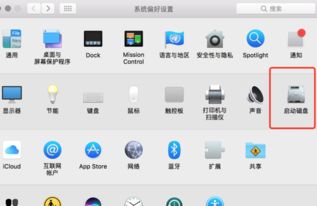
首先,你得知道,切换到Windows系统的小秘诀就是——按住Option键!没错,就是那个看起来有点像“O”的键。当你开机或重启电脑时,别急着松手,稳稳地按住它,感受一下那指尖的微妙触感。坚持2到3秒,你就会看到屏幕上出现一个启动选项的界面,就像是在向你招手:“选我,选我!”
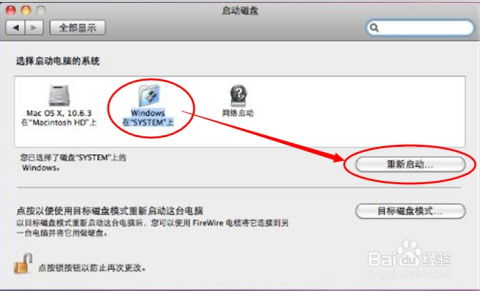
在这个启动选项的界面上,你会看到各种磁盘的图标,其中就包括Windows磁盘。别犹豫,大胆地点击它,就像是在说:“我选你,Windows!”你的苹果电脑就会开始启动Windows系统,那熟悉的桌面,那熟悉的操作,一切尽在掌握。
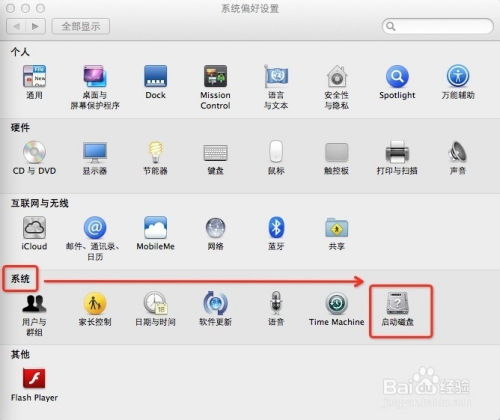
如果你已经进入了Mac OS系统,想要切换到Windows系统,那就更简单了。只需轻轻点击屏幕左上角的苹果图标,然后选择“系统偏好设置”。在弹出的菜单中,找到“系统”这一栏,再点击进入。
在这里,你会看到一个“启动磁盘”的选项。点击它,你就会看到当前可以启动的系统。在这个列表中,找到“Boot Camp Windows”这个选项,然后点击下方的“重新启动”按钮。这样,当你再次开机时,就会自动进入Windows系统。
如果你想要更方便地管理Mac OS和Windows系统,那么Boot Camp助手就是你的不二之选。这个助手可以帮助你轻松地安装Windows系统,调整硬盘空间分配,甚至还能帮你安装Windows驱动程序。
打开Boot Camp助手,按照它的指示进行操作。首先,你需要创建一个存储Windows安装程序的启动磁盘。调整Mac硬盘空间分配,给Windows留下足够的空间。接下来,安装Windows并选择要安装的版本。安装Windows驱动程序,让你的Windows系统能够更好地与Mac硬件协同工作。
现在,你已经学会了如何在苹果电脑上切换到Windows系统。每当你想体验Windows的狂野,只需按住Option键,选择Windows磁盘即可。而当你想要回到Mac OS的怀抱,只需在系统偏好设置中调整一下启动磁盘即可。
双系统,双享受,让你的苹果电脑更加多姿多彩。快来试试吧,让你的Mac也能玩转双系统,享受双重乐趣!